아마도 많은 분들이 작은 화면에서 사진을 보는 것에 대해 그다지 이해하지 못하실 것입니다. Apple Watch, 그리고 아마도 당신이 옳습니다. 그러나이 OLED 디스플레이는 뛰어난 품질을 가지고 있으며 결코 아프지 않습니다. 좋아하는 사진을 손목에 닿을 수 있습니다. 보시다시피 정말 간단합니다.
iPhone, Apple Watch의 사진
사용자는 단일 사진 앨범을 Apple Watch; 이 작업을 수행하려면 iPhone에서 Apple Watch 앱을 열고 "사진"섹션을 선택합니다.
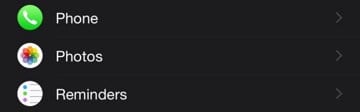
이 화면에서 iPhone의 iCloud 사진 알림을 반영할지 또는 개인 맞춤 알림을 만들지 선택할 수있을뿐만 아니라 사진에 대한 저장 제한을 선택할 수 있습니다. Apple Watch.
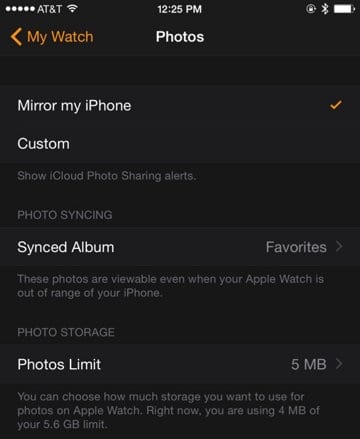
음악과 마찬가지로 저장할 수있는 최대 사진 수와 크기를 선택할 수도 있습니다. 원하는 옵션을 선택하고 왼쪽 상단 모서리에있는 "사진"을 클릭하여 돌아가십시오.
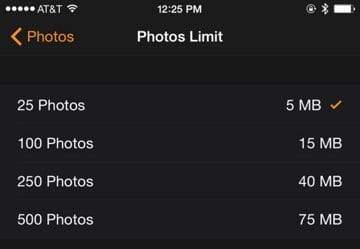
이제«동기화 된 앨범»을 클릭하여 iPhone의 어떤 사진 앨범을 Apple Watch. 또한 즐겨 찾기 사진을 선택하여 즐겨 찾기로 표시 한 새 사진이 자동으로 Apple Watch로 전송됩니다.
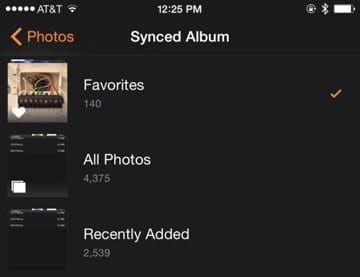
동기화 할 앨범을 선택했으면 홈 화면으로 돌아가십시오. Apple Watch «사진»앱을 누릅니다.

Y 즐겨 최고의 사진 중 Apple Watch. 화면에서 손가락을 터치하고 밀거나 Digital Crown을 사용하여 확대하여 탐색 할 수 있습니다.

이 게시물이 마음에 들면 섹션에서 더 많은 팁, 트릭 및 자습서를 놓치지 마십시오. 자습서. 그리고 의심이 있다면 Applelised 질문 당신은 당신이 가진 모든 질문을 할 수있을 것이고 또한 다른 사용자들이 그들의 의심을 해소하도록 도울 수있을 것입니다.
출처 | 애플 인사이더